
Mis on videoõpetus "Kuidas installida Windows 11 virtuaalsesse kohta"?
Selles õpetuses nimega Kuidas installida Windows 11 virtuaalsesse keskkonda, näitan teile, kuidas installida Windows 11 virtuaalsesse keskkonda.
Teeme selle Windows 11 virtuaalse installi, mängime sellega ja vaatame, kas see meeldib või mitte.
Windows 11 virtuaalne installimine ei mõjuta mingil moel teie praegust operatsioonisüsteemi, see on ainult host.
Enne Windows 11 installimist on ohutum proovida
Kõigil, eriti nüüd, kui Windows 11 on lapsekingades, on soovitatav uut operatsioonisüsteemi enne selle installimist või uuendamist proovida.
Nagu iga operatsioonisüsteem alguses, võib ka Windows 11 olla mõne riistvarakonfiguratsiooni puhul ebastabiilne või tülikas, seega on parim võimalus seda virtuaalselt proovida.
Virtuaalse operatsioonisüsteemi installimise eelised
- Teise luu installimine virtuaalsesse keskkonda hostsüsteemi ei mõjuta
- Me ei riski andmete kaotamisega
- Saame testida, kas teatud programmid, millega töötame, töötavad uue süsteemi kallal
- Mõlemad operatsioonisüsteemid, host ja virtuaalne, töötavad samal ajal
- Saame proovida erinevaid seadistusi ja katseid ilma gaasisüsteemi mõjutamata
- Kõige tähtsam on see, et me leevendame käivitamishüpe tekitatud uudishimu
Mida me vajame Windows 11 virtuaalseks installimiseks
- Jälgi ISO-pildi redigeerimise õpetus opsüsteemis Windows 10/11
- Laadige alla ja installige VMware Workstation Player
Ärge muretsege – virtuaalne installimine on ohutu!
Sa ei pea muretsema. Teie praeguses operatsioonisüsteemis muudatusi ei tehta.
Virtuaalne masin töötab uue operatsioonisüsteemiga rakendusena ja see on saadaval täpselt rakendusena, aknas.
Ainus miinus on see, et virtuaalmasin kulutab riistvararessursse ja süsteem liigub, kui tal on raskeid ülesandeid teha, veidi raskemini. Kuid see juhtub ainult siis, kui virtuaalne masin on sisse lülitatud, vastasel juhul töötab kõik normaalselt.
Sarnased õpetused – või mitte!


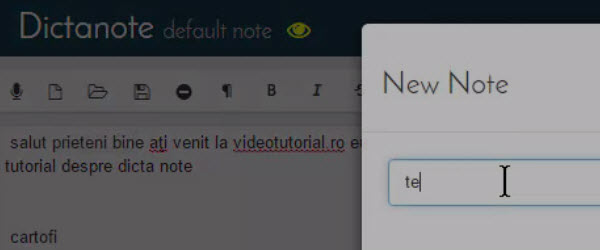
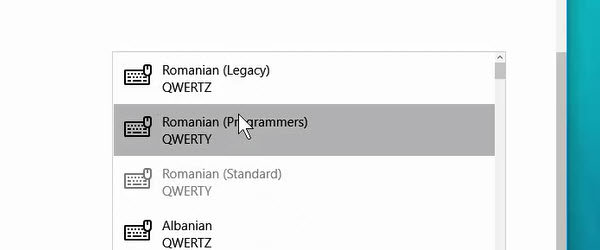









Aitäh, ma proovin ka.
Mul ei ole Windows 7-sse installitud VMware tööjaama Playerit. See ütleb mulle, et soovib seda alates 8. versioonist.
Proovisin kaks korda ja ebaõnnestusin (mainin, et mul on installitud Windows 10 pro)
nii et ma tegin seda samm-sammult nagu õpetuses laadisin alla Windows 11 Tegin muudatuse käsuga Any burn (varem) tegin virtuaalmasina, aga kui installin mingil hetkel virtuaalmasinasse Windows 11, paneb see mind valima, millise versiooni Windows installimiseks ja Windows 11 ei ilmu, kuid kõik Windows 10 variandid Windows 11 loovad seejärel iso (ja arvake ära)
Sulle vastatakse ainult siis, kui tead, kuidas rumeenia keelt õigesti ja sidusalt kirjutada, kuid senikaua võta rumeenia keele tunde! Ma ei saa millestki aru, mida sa eespool loetlesid!
Vahepeal on Win11 installi jaoks avatud veel üks Microsofti viga: et te ei peaks installima MS kontoga, siis kui teil palutakse sisestada oma volikirjad, tippige eml aadress. väljamõeldud fiktiivse parooliga, seejärel installige see kohaliku kontoga.